bluetooth JEEP RENEGADE 2018 Instructieboek (in Dutch)
[x] Cancel search | Manufacturer: JEEP, Model Year: 2018, Model line: RENEGADE, Model: JEEP RENEGADE 2018Pages: 380, PDF Size: 6.15 MB
Page 337 of 380
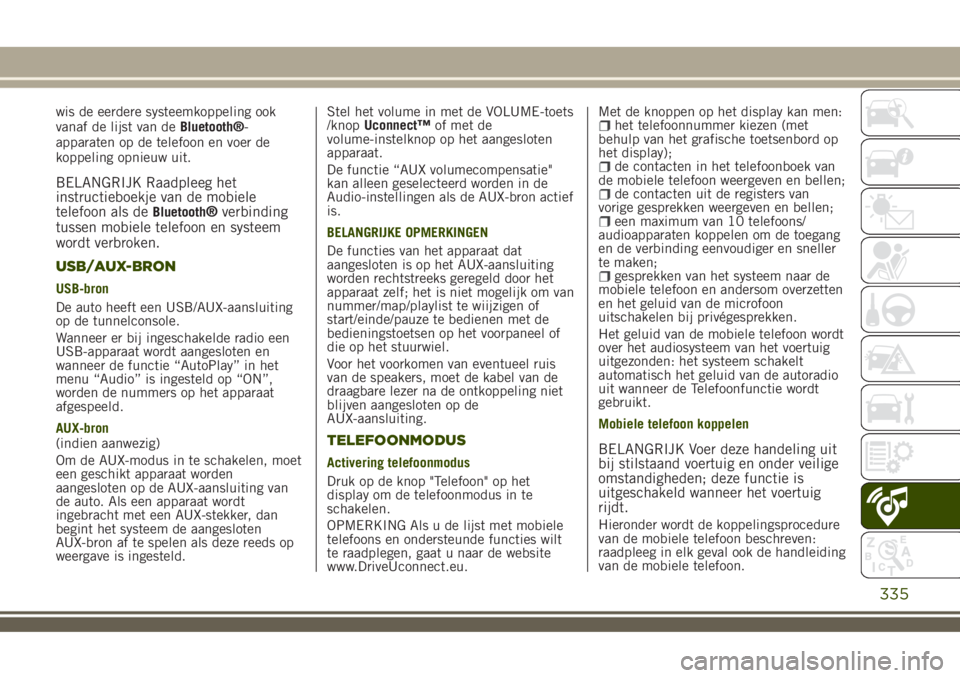
wis de eerdere systeemkoppeling ook
vanaf de lijst van deBluetooth®-
apparaten op de telefoon en voer de
koppeling opnieuw uit.
BELANGRIJK Raadpleeg het
instructieboekje van de mobiele
telefoon als de
Bluetooth®verbinding
tussen mobiele telefoon en systeem
wordt verbroken.
USB/AUX-BRON
USB-bron
De auto heeft een USB/AUX-aansluiting
op de tunnelconsole.
Wanneer er bij ingeschakelde radio een
USB-apparaat wordt aangesloten en
wanneer de functie “AutoPlay” in het
menu “Audio” is ingesteld op “ON”,
worden de nummers op het apparaat
afgespeeld.
AUX-bron
(indien aanwezig)
Om de AUX-modus in te schakelen, moet
een geschikt apparaat worden
aangesloten op de AUX-aansluiting van
de auto. Als een apparaat wordt
ingebracht met een AUX-stekker, dan
begint het systeem de aangesloten
AUX-bron af te spelen als deze reeds op
weergave is ingesteld.Stel het volume in met de VOLUME-toets
/knopUconnect™of met de
volume-instelknop op het aangesloten
apparaat.
De functie “AUX volumecompensatie"
kan alleen geselecteerd worden in de
Audio-instellingen als de AUX-bron actief
is.
BELANGRIJKE OPMERKINGEN
De functies van het apparaat dat
aangesloten is op het AUX-aansluiting
worden rechtstreeks geregeld door het
apparaat zelf; het is niet mogelijk om van
nummer/map/playlist te wiijzigen of
start/einde/pauze te bedienen met de
bedieningstoetsen op het voorpaneel of
die op het stuurwiel.
Voor het voorkomen van eventueel ruis
van de speakers, moet de kabel van de
draagbare lezer na de ontkoppeling niet
blijven aangesloten op de
AUX-aansluiting.
TELEFOONMODUS
Activering telefoonmodus
Druk op de knop "Telefoon" op het
display om de telefoonmodus in te
schakelen.
OPMERKING Als u de lijst met mobiele
telefoons en ondersteunde functies wilt
te raadplegen, gaat u naar de website
www.DriveUconnect.eu.Met de knoppen op het display kan men:
het telefoonnummer kiezen (met
behulp van het grafische toetsenbord op
het display);
de contacten in het telefoonboek van
de mobiele telefoon weergeven en bellen;
de contacten uit de registers van
vorige gesprekken weergeven en bellen;
een maximum van 10 telefoons/
audioapparaten koppelen om de toegang
en de verbinding eenvoudiger en sneller
te maken;
gesprekken van het systeem naar de
mobiele telefoon en andersom overzetten
en het geluid van de microfoon
uitschakelen bij privégesprekken.
Het geluid van de mobiele telefoon wordt
over het audiosysteem van het voertuig
uitgezonden: het systeem schakelt
automatisch het geluid van de autoradio
uit wanneer de Telefoonfunctie wordt
gebruikt.
Mobiele telefoon koppelen
BELANGRIJK Voer deze handeling uit
bij stilstaand voertuig en onder veilige
omstandigheden; deze functie is
uitgeschakeld wanneer het voertuig
rijdt.
Hieronder wordt de koppelingsprocedure
van de mobiele telefoon beschreven:
raadpleeg in elk geval ook de handleiding
van de mobiele telefoon.
335
Page 338 of 380
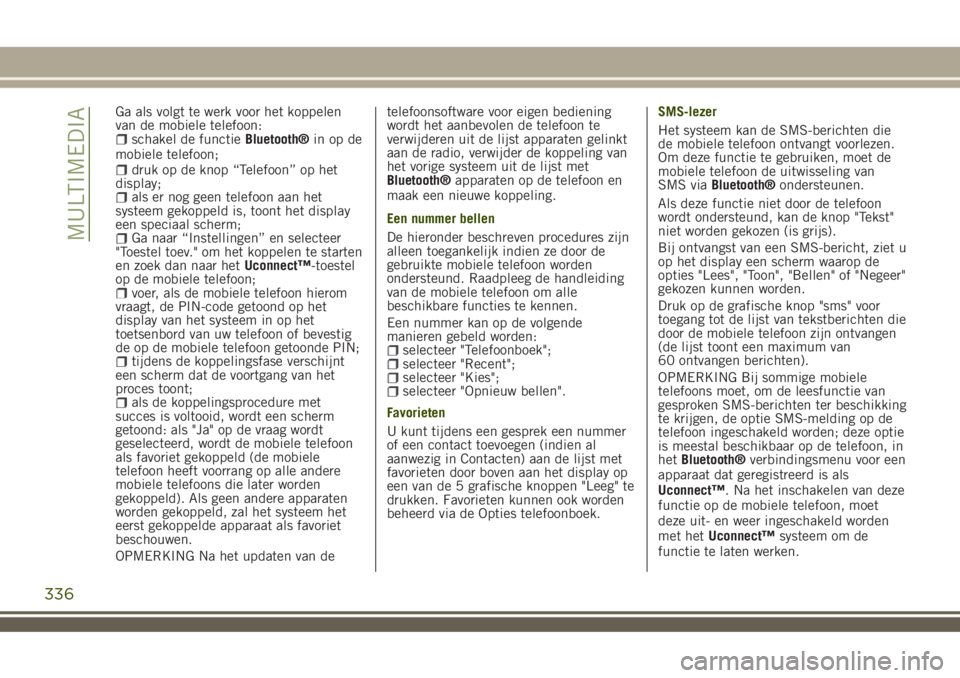
Ga als volgt te werk voor het koppelen
van de mobiele telefoon:
schakel de functieBluetooth®in op de
mobiele telefoon;
druk op de knop “Telefoon” op het
display;
als er nog geen telefoon aan het
systeem gekoppeld is, toont het display
een speciaal scherm;
Ga naar “Instellingen” en selecteer
"Toestel toev." om het koppelen te starten
en zoek dan naar hetUconnect™-toestel
op de mobiele telefoon;
voer, als de mobiele telefoon hierom
vraagt, de PIN-code getoond op het
display van het systeem in op het
toetsenbord van uw telefoon of bevestig
de op de mobiele telefoon getoonde PIN;
tijdens de koppelingsfase verschijnt
een scherm dat de voortgang van het
proces toont;
als de koppelingsprocedure met
succes is voltooid, wordt een scherm
getoond: als "Ja" op de vraag wordt
geselecteerd, wordt de mobiele telefoon
als favoriet gekoppeld (de mobiele
telefoon heeft voorrang op alle andere
mobiele telefoons die later worden
gekoppeld). Als geen andere apparaten
worden gekoppeld, zal het systeem het
eerst gekoppelde apparaat als favoriet
beschouwen.
OPMERKING Na het updaten van detelefoonsoftware voor eigen bediening
wordt het aanbevolen de telefoon te
verwijderen uit de lijst apparaten gelinkt
aan de radio, verwijder de koppeling van
het vorige systeem uit de lijst met
Bluetooth®apparaten op de telefoon en
maak een nieuwe koppeling.
Een nummer bellen
De hieronder beschreven procedures zijn
alleen toegankelijk indien ze door de
gebruikte mobiele telefoon worden
ondersteund. Raadpleeg de handleiding
van de mobiele telefoon om alle
beschikbare functies te kennen.
Een nummer kan op de volgende
manieren gebeld worden:
selecteer "Telefoonboek";selecteer "Recent";selecteer "Kies";selecteer "Opnieuw bellen".
Favorieten
U kunt tijdens een gesprek een nummer
of een contact toevoegen (indien al
aanwezig in Contacten) aan de lijst met
favorieten door boven aan het display op
een van de 5 grafische knoppen "Leeg" te
drukken. Favorieten kunnen ook worden
beheerd via de Opties telefoonboek.SMS-lezer
Het systeem kan de SMS-berichten die
de mobiele telefoon ontvangt voorlezen.
Om deze functie te gebruiken, moet de
mobiele telefoon de uitwisseling van
SMS viaBluetooth®ondersteunen.
Als deze functie niet door de telefoon
wordt ondersteund, kan de knop "Tekst"
niet worden gekozen (is grijs).
Bij ontvangst van een SMS-bericht, ziet u
op het display een scherm waarop de
opties "Lees", "Toon", "Bellen" of "Negeer"
gekozen kunnen worden.
Druk op de grafische knop "sms" voor
toegang tot de lijst van tekstberichten die
door de mobiele telefoon zijn ontvangen
(de lijst toont een maximum van
60 ontvangen berichten).
OPMERKING Bij sommige mobiele
telefoons moet, om de leesfunctie van
gesproken SMS-berichten ter beschikking
te krijgen, de optie SMS-melding op de
telefoon ingeschakeld worden; deze optie
is meestal beschikbaar op de telefoon, in
hetBluetooth®verbindingsmenu voor een
apparaat dat geregistreerd is als
Uconnect™. Na het inschakelen van deze
functie op de mobiele telefoon, moet
deze uit- en weer ingeschakeld worden
met hetUconnect™systeem om de
functie te laten werken.
336
MULTIMEDIA
Page 339 of 380
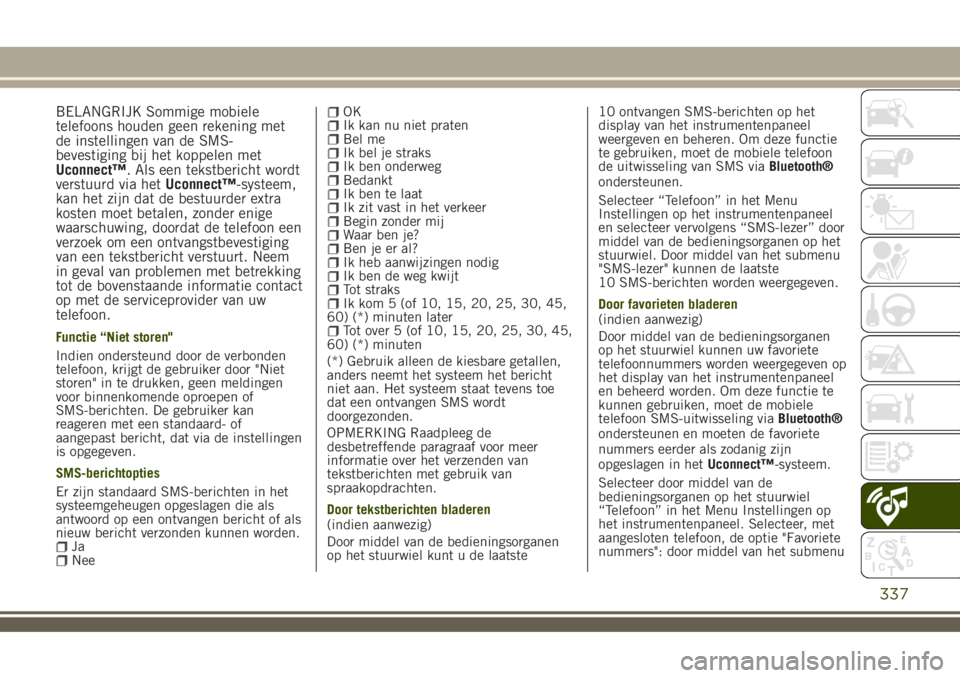
BELANGRIJK Sommige mobiele
telefoons houden geen rekening met
de instellingen van de SMS-
bevestiging bij het koppelen met
Uconnect™. Als een tekstbericht wordt
verstuurd via hetUconnect™-systeem,
kan het zijn dat de bestuurder extra
kosten moet betalen, zonder enige
waarschuwing, doordat de telefoon een
verzoek om een ontvangstbevestiging
van een tekstbericht verstuurt. Neem
in geval van problemen met betrekking
tot de bovenstaande informatie contact
op met de serviceprovider van uw
telefoon.
Functie “Niet storen"
Indien ondersteund door de verbonden
telefoon, krijgt de gebruiker door "Niet
storen" in te drukken, geen meldingen
voor binnenkomende oproepen of
SMS-berichten. De gebruiker kan
reageren met een standaard- of
aangepast bericht, dat via de instellingen
is opgegeven.
SMS-berichtopties
Er zijn standaard SMS-berichten in het
systeemgeheugen opgeslagen die als
antwoord op een ontvangen bericht of als
nieuw bericht verzonden kunnen worden.
JaNee
OKIk kan nu niet pratenBel meIk bel je straksIk ben onderwegBedanktIk ben te laatIk zit vast in het verkeerBegin zonder mijWaar ben je?Ben je er al?Ik heb aanwijzingen nodigIk ben de weg kwijtTot straksIk kom 5 (of 10, 15, 20, 25, 30, 45,
60) (*) minuten later
Tot over 5 (of 10, 15, 20, 25, 30, 45,
60) (*) minuten
(*) Gebruik alleen de kiesbare getallen,
anders neemt het systeem het bericht
niet aan. Het systeem staat tevens toe
dat een ontvangen SMS wordt
doorgezonden.
OPMERKING Raadpleeg de
desbetreffende paragraaf voor meer
informatie over het verzenden van
tekstberichten met gebruik van
spraakopdrachten.
Door tekstberichten bladeren
(indien aanwezig)
Door middel van de bedieningsorganen
op het stuurwiel kunt u de laatste10 ontvangen SMS-berichten op het
display van het instrumentenpaneel
weergeven en beheren. Om deze functie
te gebruiken, moet de mobiele telefoon
de uitwisseling van SMS viaBluetooth®
ondersteunen.
Selecteer “Telefoon” in het Menu
Instellingen op het instrumentenpaneel
en selecteer vervolgens “SMS-lezer” door
middel van de bedieningsorganen op het
stuurwiel. Door middel van het submenu
"SMS-lezer" kunnen de laatste
10 SMS-berichten worden weergegeven.
Door favorieten bladeren
(indien aanwezig)
Door middel van de bedieningsorganen
op het stuurwiel kunnen uw favoriete
telefoonnummers worden weergegeven op
het display van het instrumentenpaneel
en beheerd worden. Om deze functie te
kunnen gebruiken, moet de mobiele
telefoon SMS-uitwisseling viaBluetooth®
ondersteunen en moeten de favoriete
nummers eerder als zodanig zijn
opgeslagen in hetUconnect™-systeem.
Selecteer door middel van de
bedieningsorganen op het stuurwiel
“Telefoon” in het Menu Instellingen op
het instrumentenpaneel. Selecteer, met
aangesloten telefoon, de optie "Favoriete
nummers": door middel van het submenu
337
Page 340 of 380
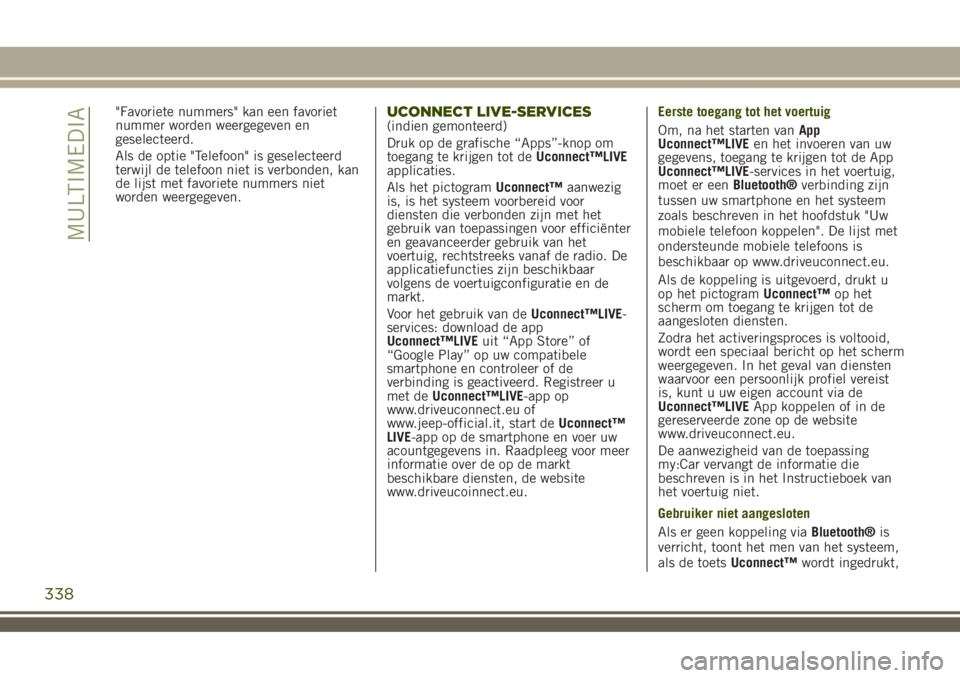
"Favoriete nummers" kan een favoriet
nummer worden weergegeven en
geselecteerd.
Als de optie "Telefoon" is geselecteerd
terwijl de telefoon niet is verbonden, kan
de lijst met favoriete nummers niet
worden weergegeven.UCONNECT LIVE-SERVICES(indien gemonteerd)
Druk op de grafische “Apps”-knop om
toegang te krijgen tot deUconnect™LIVE
applicaties.
Als het pictogramUconnect™aanwezig
is, is het systeem voorbereid voor
diensten die verbonden zijn met het
gebruik van toepassingen voor efficiënter
en geavanceerder gebruik van het
voertuig, rechtstreeks vanaf de radio. De
applicatiefuncties zijn beschikbaar
volgens de voertuigconfiguratie en de
markt.
Voor het gebruik van deUconnect™LIVE-
services: download de app
Uconnect™LIVEuit “App Store” of
“Google Play” op uw compatibele
smartphone en controleer of de
verbinding is geactiveerd. Registreer u
met deUconnect™LIVE-app op
www.driveuconnect.eu of
www.jeep-official.it, start deUconnect™
LIVE-app op de smartphone en voer uw
acountgegevens in. Raadpleeg voor meer
informatie over de op de markt
beschikbare diensten, de website
www.driveucoinnect.eu.Eerste toegang tot het voertuig
Om, na het starten vanApp
Uconnect™LIVEen het invoeren van uw
gegevens, toegang te krijgen tot de App
Uconnect™LIVE-services in het voertuig,
moet er eenBluetooth®verbinding zijn
tussen uw smartphone en het systeem
zoals beschreven in het hoofdstuk "Uw
mobiele telefoon koppelen". De lijst met
ondersteunde mobiele telefoons is
beschikbaar op www.driveuconnect.eu.
Als de koppeling is uitgevoerd, drukt u
op het pictogramUconnect™op het
scherm om toegang te krijgen tot de
aangesloten diensten.
Zodra het activeringsproces is voltooid,
wordt een speciaal bericht op het scherm
weergegeven. In het geval van diensten
waarvoor een persoonlijk profiel vereist
is, kunt u uw eigen account via de
Uconnect™LIVEApp koppelen of in de
gereserveerde zone op de website
www.driveuconnect.eu.
De aanwezigheid van de toepassing
my:Car vervangt de informatie die
beschreven is in het Instructieboek van
het voertuig niet.
Gebruiker niet aangesloten
Als er geen koppeling viaBluetooth®is
verricht, toont het men van het systeem,
als de toetsUconnect™wordt ingedrukt,
338
MULTIMEDIA
Page 343 of 380
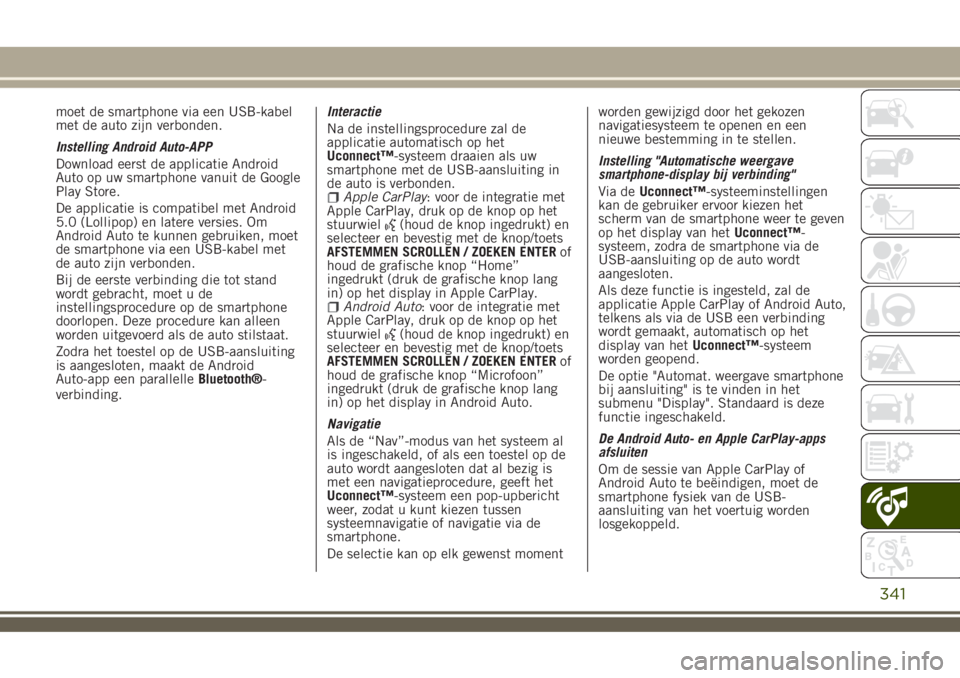
moet de smartphone via een USB-kabel
met de auto zijn verbonden.
Instelling Android Auto-APP
Download eerst de applicatie Android
Auto op uw smartphone vanuit de Google
Play Store.
De applicatie is compatibel met Android
5.0 (Lollipop) en latere versies. Om
Android Auto te kunnen gebruiken, moet
de smartphone via een USB-kabel met
de auto zijn verbonden.
Bij de eerste verbinding die tot stand
wordt gebracht, moet u de
instellingsprocedure op de smartphone
doorlopen. Deze procedure kan alleen
worden uitgevoerd als de auto stilstaat.
Zodra het toestel op de USB-aansluiting
is aangesloten, maakt de Android
Auto-app een parallelleBluetooth®-
verbinding.Interactie
Na de instellingsprocedure zal de
applicatie automatisch op het
Uconnect™-systeem draaien als uw
smartphone met de USB-aansluiting in
de auto is verbonden.
Apple CarPlay: voor de integratie met
Apple CarPlay, druk op de knop op het
stuurwiel
(houd de knop ingedrukt) en
selecteer en bevestig met de knop/toets
AFSTEMMEN SCROLLEN / ZOEKEN ENTERof
houd de grafische knop “Home”
ingedrukt (druk de grafische knop lang
in) op het display in Apple CarPlay.
Android Auto: voor de integratie met
Apple CarPlay, druk op de knop op het
stuurwiel
(houd de knop ingedrukt) en
selecteer en bevestig met de knop/toets
AFSTEMMEN SCROLLEN / ZOEKEN ENTERof
houd de grafische knop “Microfoon”
ingedrukt (druk de grafische knop lang
in) op het display in Android Auto.
Navigatie
Als de “Nav”-modus van het systeem al
is ingeschakeld, of als een toestel op de
auto wordt aangesloten dat al bezig is
met een navigatieprocedure, geeft het
Uconnect™-systeem een pop-upbericht
weer, zodat u kunt kiezen tussen
systeemnavigatie of navigatie via de
smartphone.
De selectie kan op elk gewenst momentworden gewijzigd door het gekozen
navigatiesysteem te openen en een
nieuwe bestemming in te stellen.
Instelling "Automatische weergave
smartphone-display bij verbinding"
Via deUconnect™-systeeminstellingen
kan de gebruiker ervoor kiezen het
scherm van de smartphone weer te geven
op het display van hetUconnect™-
systeem, zodra de smartphone via de
USB-aansluiting op de auto wordt
aangesloten.
Als deze functie is ingesteld, zal de
applicatie Apple CarPlay of Android Auto,
telkens als via de USB een verbinding
wordt gemaakt, automatisch op het
display van hetUconnect™-systeem
worden geopend.
De optie "Automat. weergave smartphone
bij aansluiting" is te vinden in het
submenu "Display". Standaard is deze
functie ingeschakeld.
De Android Auto- en Apple CarPlay-apps
afsluiten
Om de sessie van Apple CarPlay of
Android Auto te beëindigen, moet de
smartphone fysiek van de USB-
aansluiting van het voertuig worden
losgekoppeld.
341
Page 344 of 380
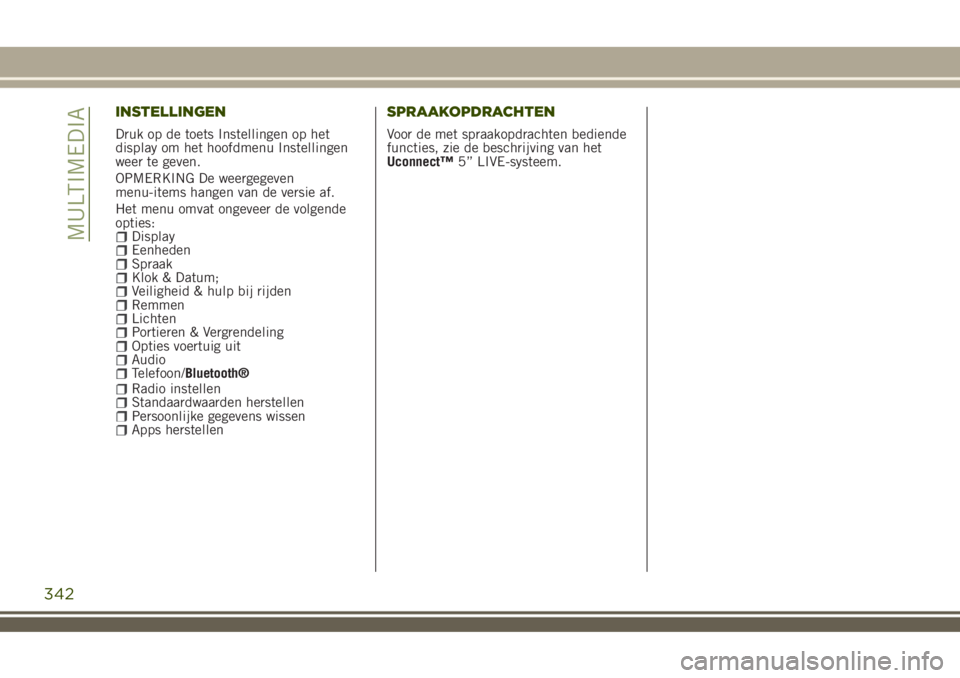
INSTELLINGEN
Druk op de toets Instellingen op het
display om het hoofdmenu Instellingen
weer te geven.
OPMERKING De weergegeven
menu-items hangen van de versie af.
Het menu omvat ongeveer de volgende
opties:
DisplayEenhedenSpraakKlok & Datum;Veiligheid & hulp bij rijdenRemmenLichtenPortieren & VergrendelingOpties voertuig uitAudioTelefoon/Bluetooth®Radio instellenStandaardwaarden herstellenPersoonlijke gegevens wissenApps herstellen
SPRAAKOPDRACHTEN
Voor de met spraakopdrachten bediende
functies, zie de beschrijving van het
Uconnect™5” LIVE-systeem.
342
MULTIMEDIA
Page 346 of 380
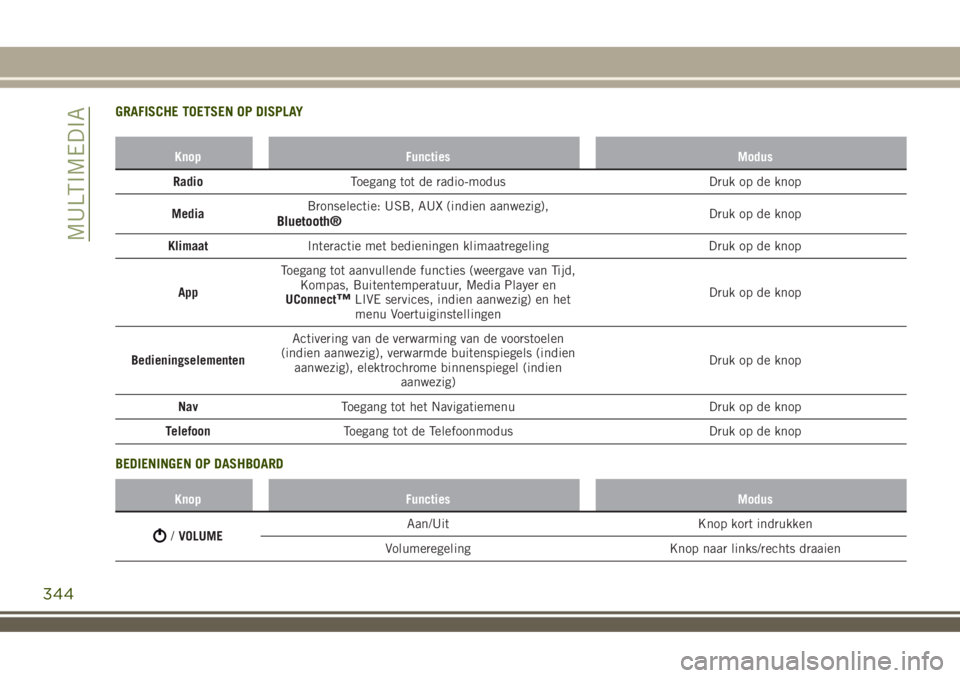
GRAFISCHE TOETSEN OP DISPLAY
Knop Functies Modus
RadioToegang tot de radio-modus Druk op de knop
MediaBronselectie: USB, AUX (indien aanwezig),
Bluetooth®Druk op de knop
KlimaatInteractie met bedieningen klimaatregeling Druk op de knop
AppToegang tot aanvullende functies (weergave van Tijd,
Kompas, Buitentemperatuur, Media Player en
UConnect
™LIVE services, indien aanwezig) en het
menu VoertuiginstellingenDruk op de knop
BedieningselementenActivering van de verwarming van de voorstoelen
(indien aanwezig), verwarmde buitenspiegels (indien
aanwezig), elektrochrome binnenspiegel (indien
aanwezig)Druk op de knop
NavToegang tot het Navigatiemenu Druk op de knop
TelefoonToegang tot de Telefoonmodus Druk op de knop
BEDIENINGEN OP DASHBOARD
Knop Functies Modus
/VOLUMEAan/Uit Knop kort indrukken
Volumeregeling Knop naar links/rechts draaien
344
MULTIMEDIA
Page 352 of 380
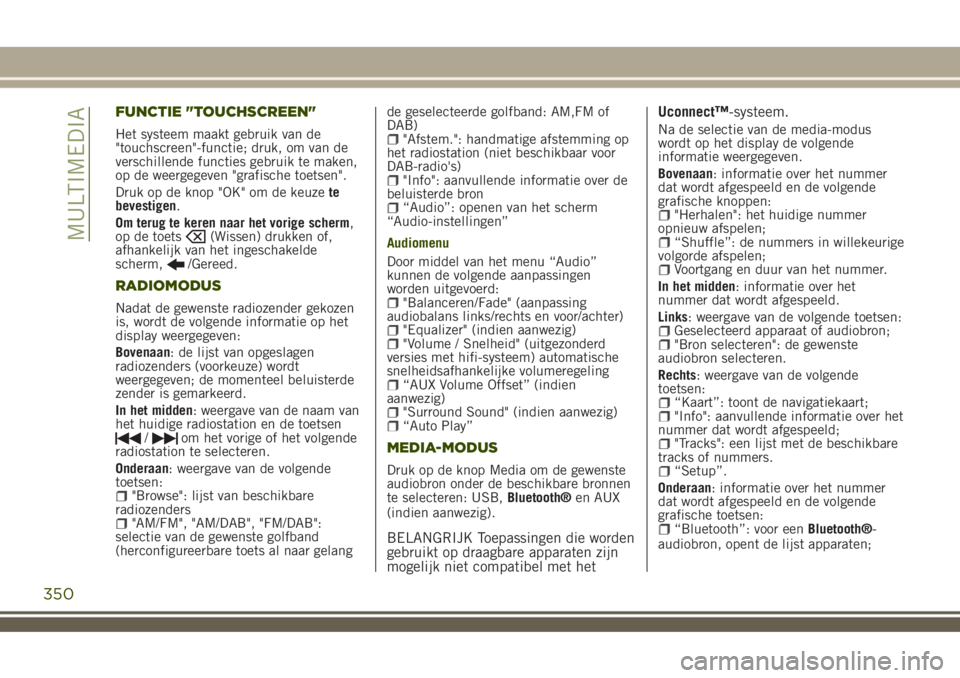
FUNCTIE "TOUCHSCREEN"
Het systeem maakt gebruik van de
"touchscreen"-functie; druk, om van de
verschillende functies gebruik te maken,
op de weergegeven "grafische toetsen".
Druk op de knop "OK" om de keuzete
bevestigen.
Om terug te keren naar het vorige scherm,
op de toets
(Wissen) drukken of,
afhankelijk van het ingeschakelde
scherm,
/Gereed.
RADIOMODUS
Nadat de gewenste radiozender gekozen
is, wordt de volgende informatie op het
display weergegeven:
Bovenaan: de lijst van opgeslagen
radiozenders (voorkeuze) wordt
weergegeven; de momenteel beluisterde
zender is gemarkeerd.
In het midden: weergave van de naam van
het huidige radiostation en de toetsen
/om het vorige of het volgende
radiostation te selecteren.
Onderaan: weergave van de volgende
toetsen:
"Browse": lijst van beschikbare
radiozenders
"AM/FM", "AM/DAB", "FM/DAB":
selectie van de gewenste golfband
(herconfigureerbare toets al naar gelangde geselecteerde golfband: AM,FM of
DAB)
"Afstem.": handmatige afstemming op
het radiostation (niet beschikbaar voor
DAB-radio's)
"Info": aanvullende informatie over de
beluisterde bron
“Audio”: openen van het scherm
“Audio-instellingen”
Audiomenu
Door middel van het menu “Audio”
kunnen de volgende aanpassingen
worden uitgevoerd:
"Balanceren/Fade" (aanpassing
audiobalans links/rechts en voor/achter)
"Equalizer" (indien aanwezig)"Volume / Snelheid" (uitgezonderd
versies met hifi-systeem) automatische
snelheidsafhankelijke volumeregeling
“AUX Volume Offset” (indien
aanwezig)
"Surround Sound" (indien aanwezig)“Auto Play”
MEDIA-MODUS
Druk op de knop Media om de gewenste
audiobron onder de beschikbare bronnen
te selecteren: USB,Bluetooth®en AUX
(indien aanwezig).
BELANGRIJK Toepassingen die worden
gebruikt op draagbare apparaten zijn
mogelijk niet compatibel met hetUconnect™-systeem.
Na de selectie van de media-modus
wordt op het display de volgende
informatie weergegeven.
Bovenaan: informatie over het nummer
dat wordt afgespeeld en de volgende
grafische knoppen:
"Herhalen": het huidige nummer
opnieuw afspelen;
“Shuffle”: de nummers in willekeurige
volgorde afspelen;
Voortgang en duur van het nummer.
In het midden: informatie over het
nummer dat wordt afgespeeld.
Links: weergave van de volgende toetsen:
Geselecteerd apparaat of audiobron;"Bron selecteren": de gewenste
audiobron selecteren.
Rechts: weergave van de volgende
toetsen:
“Kaart”: toont de navigatiekaart;"Info": aanvullende informatie over het
nummer dat wordt afgespeeld;
"Tracks": een lijst met de beschikbare
tracks of nummers.
“Setup”.
Onderaan: informatie over het nummer
dat wordt afgespeeld en de volgende
grafische toetsen:
“Bluetooth”: voor eenBluetooth®-
audiobron, opent de lijst apparaten;
350
MULTIMEDIA
Page 353 of 380
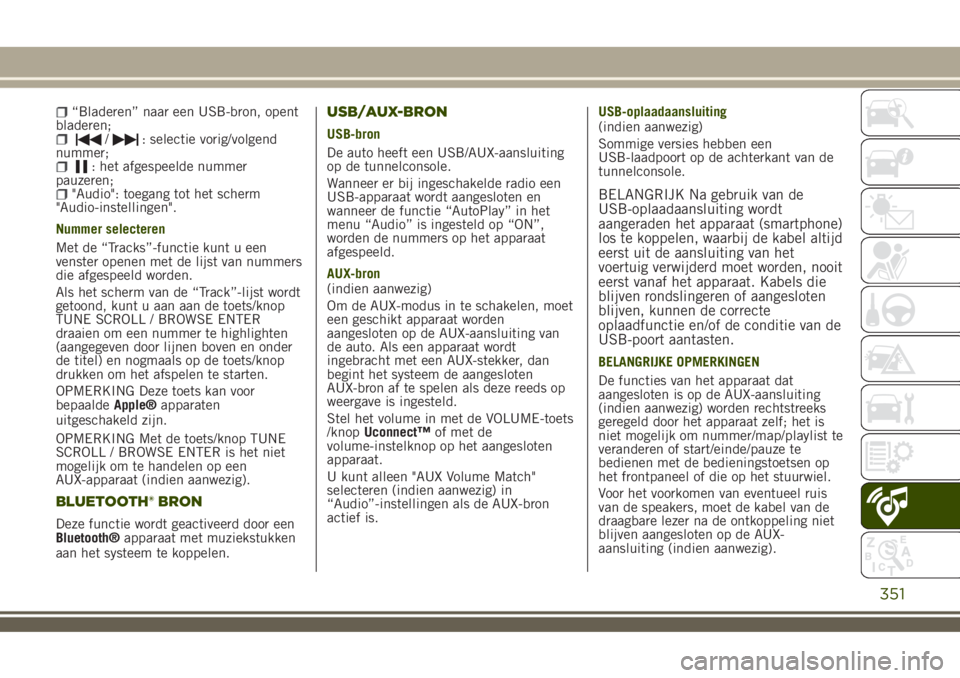
“Bladeren” naar een USB-bron, opent
bladeren;
/: selectie vorig/volgend
nummer;
: het afgespeelde nummer
pauzeren;
"Audio": toegang tot het scherm
"Audio-instellingen".
Nummer selecteren
Met de “Tracks”-functie kunt u een
venster openen met de lijst van nummers
die afgespeeld worden.
Als het scherm van de “Track”-lijst wordt
getoond, kunt u aan aan de toets/knop
TUNE SCROLL / BROWSE ENTER
draaien om een nummer te highlighten
(aangegeven door lijnen boven en onder
de titel) en nogmaals op de toets/knop
drukken om het afspelen te starten.
OPMERKING Deze toets kan voor
bepaaldeApple®apparaten
uitgeschakeld zijn.
OPMERKING Met de toets/knop TUNE
SCROLL / BROWSE ENTER is het niet
mogelijk om te handelen op een
AUX-apparaat (indien aanwezig).
BLUETOOTH® BRON
Deze functie wordt geactiveerd door een
Bluetooth®apparaat met muziekstukken
aan het systeem te koppelen.
USB/AUX-BRON
USB-bron
De auto heeft een USB/AUX-aansluiting
op de tunnelconsole.
Wanneer er bij ingeschakelde radio een
USB-apparaat wordt aangesloten en
wanneer de functie “AutoPlay” in het
menu “Audio” is ingesteld op “ON”,
worden de nummers op het apparaat
afgespeeld.
AUX-bron
(indien aanwezig)
Om de AUX-modus in te schakelen, moet
een geschikt apparaat worden
aangesloten op de AUX-aansluiting van
de auto. Als een apparaat wordt
ingebracht met een AUX-stekker, dan
begint het systeem de aangesloten
AUX-bron af te spelen als deze reeds op
weergave is ingesteld.
Stel het volume in met de VOLUME-toets
/knopUconnect™of met de
volume-instelknop op het aangesloten
apparaat.
U kunt alleen "AUX Volume Match"
selecteren (indien aanwezig) in
“Audio”-instellingen als de AUX-bron
actief is.USB-oplaadaansluiting
(indien aanwezig)
Sommige versies hebben een
USB-laadpoort op de achterkant van de
tunnelconsole.
BELANGRIJK Na gebruik van de
USB-oplaadaansluiting wordt
aangeraden het apparaat (smartphone)
los te koppelen, waarbij de kabel altijd
eerst uit de aansluiting van het
voertuig verwijderd moet worden, nooit
eerst vanaf het apparaat. Kabels die
blijven rondslingeren of aangesloten
blijven, kunnen de correcte
oplaadfunctie en/of de conditie van de
USB-poort aantasten.
BELANGRIJKE OPMERKINGEN
De functies van het apparaat dat
aangesloten is op de AUX-aansluiting
(indien aanwezig) worden rechtstreeks
geregeld door het apparaat zelf; het is
niet mogelijk om nummer/map/playlist te
veranderen of start/einde/pauze te
bedienen met de bedieningstoetsen op
het frontpaneel of die op het stuurwiel.
Voor het voorkomen van eventueel ruis
van de speakers, moet de kabel van de
draagbare lezer na de ontkoppeling niet
blijven aangesloten op de AUX-
aansluiting (indien aanwezig).
351
Page 354 of 380
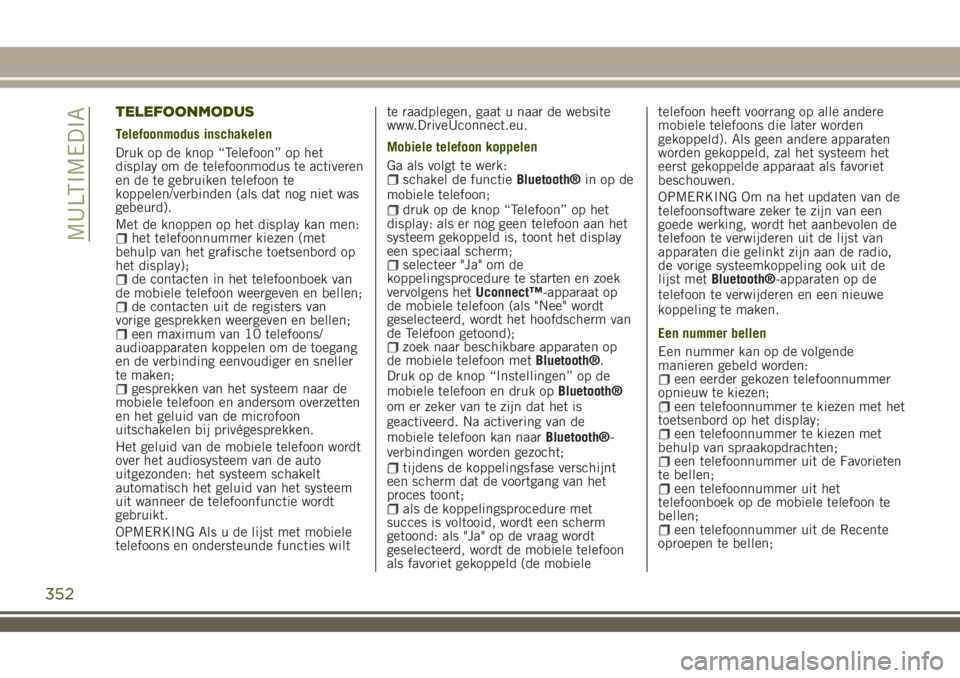
TELEFOONMODUS
Telefoonmodus inschakelen
Druk op de knop “Telefoon” op het
display om de telefoonmodus te activeren
en de te gebruiken telefoon te
koppelen/verbinden (als dat nog niet was
gebeurd).
Met de knoppen op het display kan men:
het telefoonnummer kiezen (met
behulp van het grafische toetsenbord op
het display);
de contacten in het telefoonboek van
de mobiele telefoon weergeven en bellen;
de contacten uit de registers van
vorige gesprekken weergeven en bellen;
een maximum van 10 telefoons/
audioapparaten koppelen om de toegang
en de verbinding eenvoudiger en sneller
te maken;
gesprekken van het systeem naar de
mobiele telefoon en andersom overzetten
en het geluid van de microfoon
uitschakelen bij privégesprekken.
Het geluid van de mobiele telefoon wordt
over het audiosysteem van de auto
uitgezonden: het systeem schakelt
automatisch het geluid van het systeem
uit wanneer de telefoonfunctie wordt
gebruikt.
OPMERKING Als u de lijst met mobiele
telefoons en ondersteunde functies wiltte raadplegen, gaat u naar de website
www.DriveUconnect.eu.
Mobiele telefoon koppelen
Ga als volgt te werk:
schakel de functieBluetooth®in op de
mobiele telefoon;
druk op de knop “Telefoon” op het
display: als er nog geen telefoon aan het
systeem gekoppeld is, toont het display
een speciaal scherm;
selecteer "Ja" om de
koppelingsprocedure te starten en zoek
vervolgens hetUconnect™-apparaat op
de mobiele telefoon (als "Nee" wordt
geselecteerd, wordt het hoofdscherm van
de Telefoon getoond);
zoek naar beschikbare apparaten op
de mobiele telefoon metBluetooth®.
Druk op de knop “Instellingen” op de
mobiele telefoon en druk opBluetooth®
om er zeker van te zijn dat het is
geactiveerd. Na activering van de
mobiele telefoon kan naarBluetooth®-
verbindingen worden gezocht;
tijdens de koppelingsfase verschijnt
een scherm dat de voortgang van het
proces toont;
als de koppelingsprocedure met
succes is voltooid, wordt een scherm
getoond: als "Ja" op de vraag wordt
geselecteerd, wordt de mobiele telefoon
als favoriet gekoppeld (de mobieletelefoon heeft voorrang op alle andere
mobiele telefoons die later worden
gekoppeld). Als geen andere apparaten
worden gekoppeld, zal het systeem het
eerst gekoppelde apparaat als favoriet
beschouwen.
OPMERKING Om na het updaten van de
telefoonsoftware zeker te zijn van een
goede werking, wordt het aanbevolen de
telefoon te verwijderen uit de lijst van
apparaten die gelinkt zijn aan de radio,
de vorige systeemkoppeling ook uit de
lijst metBluetooth®-apparaten op de
telefoon te verwijderen en een nieuwe
koppeling te maken.
Een nummer bellen
Een nummer kan op de volgende
manieren gebeld worden:
een eerder gekozen telefoonnummer
opnieuw te kiezen;
een telefoonnummer te kiezen met het
toetsenbord op het display;
een telefoonnummer te kiezen met
behulp van spraakopdrachten;
een telefoonnummer uit de Favorieten
te bellen;
een telefoonnummer uit het
telefoonboek op de mobiele telefoon te
bellen;
een telefoonnummer uit de Recente
oproepen te bellen;
352
MULTIMEDIA